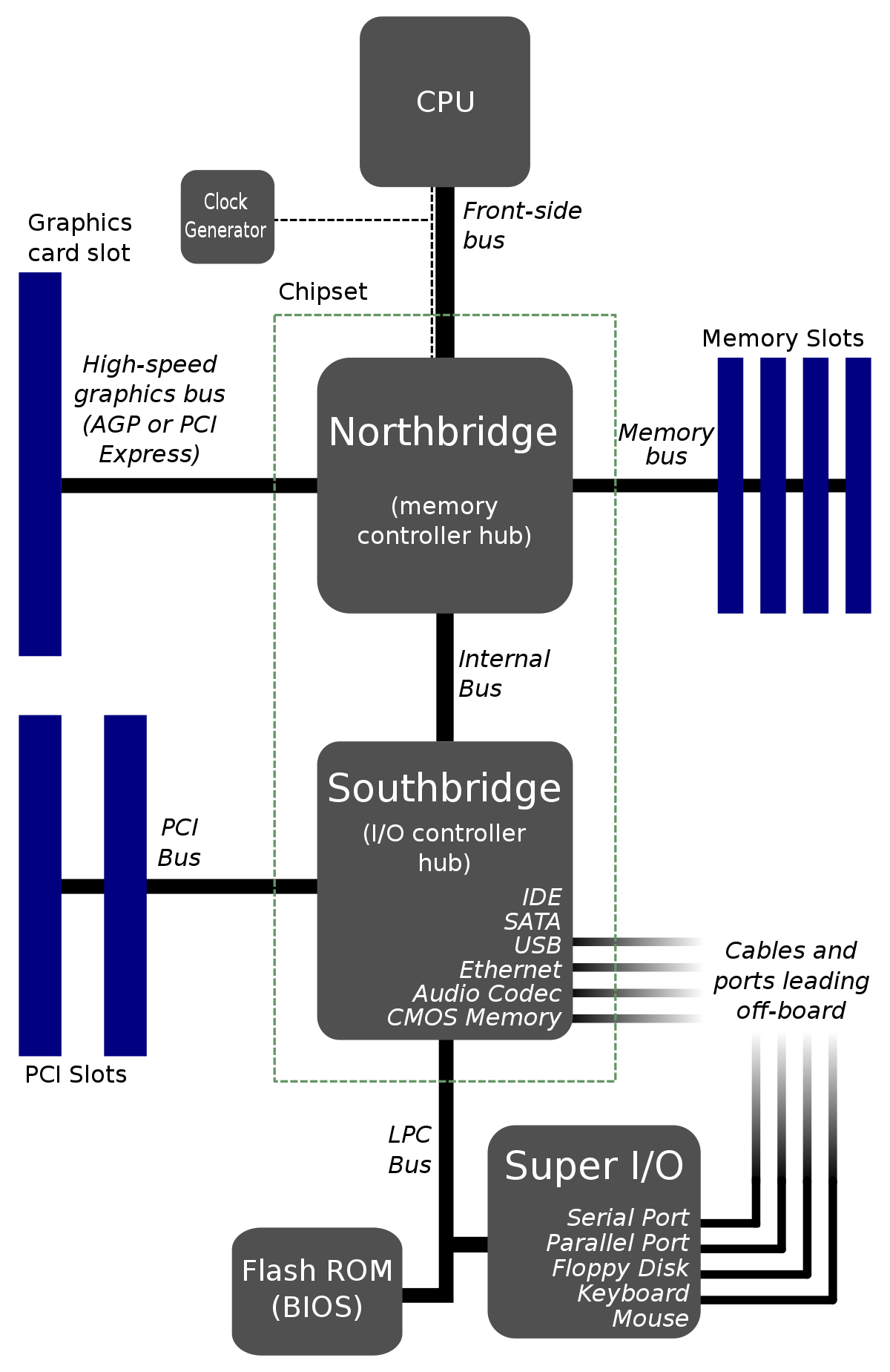iperfを使うことはあっても中の通信がどうなっているのか知らなかったので、調べてみました。
自作のコードで簡単なスループット計測が行えることをゴールとします。
環境
今回の調査はm1 mac book上でiperfを実行し、その通信内容をwiresharkで見ながら行いました。
iperfのバージョンは以下になります。
~ ❯❯❯ iperf3-darwin -v
iperf 3.8.1 - -- Apple version iperf3-107 (cJSON 1.7.13)
Darwin hostname.local 23.1.0 Darwin Kernel Version 23.1.0: Mon Oct 9 21:28:12 PDT 2023; root:xnu-10002.41.9~6/RELEASE_ARM64_T8103 arm64
Optional features available: sendfile / zerocopy
コードは2023/12/22時点のものを参照しました。
github.com
通信の概要
通信手順の概要は以下のようになっています。(図がなくてすみません)。
- クライアントからサーバーにテストの設定を送る
- サーバーからクライアントにデータ送信開始の指示を出す
- クライアントからサーバーに一定量データを送る
- 結果をお互いに交換する
もう少し細かい手順を以下に示します。
cはclient、sはserver、矢印はどちら向きの通信かを表しています。
iperf3のテストではコマンド送受信用(cmd)とデータ通信用(data)の2つのコネクションを使用します。
そのため、どちらのコネクションを利用するかを通信方向の後に記します。
- c->s, cmd: Cookie(セッション識別用の文字列)を送る
- s->c, cmd: Param exchange(9)を送る
- c->s, cmd: 設定の書かれたJSONファイルサイズ(32bit, big endian)を送る
- c->s, cmd: JSONファイルの中身を送る
- s->c, cmd: CREATE_STREAMS(10)を送る
- c->s, data: データ通信用のコネクションを作り、そこから手順1と同一のCookieを送る
- s->c, cmd: TEST_START(1)を送る
- s->c, cmd: TEST_RUNNING(2)を送る
- c->s, data: データを送る
- c->s, cmd: TEST_END(4)を送る
- c->s, cmd: EXCHANGE_RESULTS(13)を送る
- c->s, cmd: JSONのファイルサイズ(32bit, big endian)をおくる
- c->s, cmd: 計測結果のJSONファイルを送る
- s->c, cmd: JSONのファイルサイズ(32bit, big endian)をおくる
- s->c, cmd: 計測結果のJSONファイルを送る
- c->s, cmd: IPERF_DONE(16)をおくる
以降、更に詳細について見ていきます。
コマンド
iperf3は1byteのコマンド(正確にはiperfのstate)を送って制御を行っています。
ここで使うコマンドは iperf_api.h の107行目付近に定義されています。
github.com
iperf3ではテストの識別のため、cookieと呼ばれるランダムな文字列を使います。
このCookieは abcdefghijklmnopqrstuvwxyz234567 の中からランダムに選ばれた36文字と空文字の合計37byteで構成されています(参考元: iperf/src/iperf_util.c at ec06f7b43854153044c0a5e9ea2845e07262dcf8 · esnet/iperf · GitHub)。
文字テーブルから 0 と 1 が外されている理由は不明です。
理由をご存じの方がいたら教えてください。
テストの序盤ではクライアントからサーバーに設定をJSONで送ります。
実際にiperf3-darwin -c localhost コマンドを実行すると以下のようなJSONが送られます。
{
"tcp": true,
"omit": 0,
"time": 10,
"parallel": 1,
"len": 131072,
"pacing_timer": 1000,
"client_version": "3.8.1"
}
各設定の種類や詳細については send_parameters関数 から読んでいくと良さそうです。
最低限動けば良いレベルであれば、テスト時間を示すtimeとTCPのブロックサイズを決めるlenだけ注意していれば良かったです。
それ以外のomitやpacing_timerについては、どの部分に影響のある設定か把握しきれていません。
計測が終わった後、サーバーとクライアントの両方で計測した結果を交換します。
実際にやり取りされているJSONはこんな感じになっています。
{
"cpu_util_total": 85.569230769230771,
"cpu_util_user": 10.461538461538462,
"cpu_util_system": 75.1076923076923,
"sender_has_retransmits": 1,
"streams": [
{
"id": 1,
"bytes": 506824,
"retransmits": 0,
"jitter": 0,
"errors": 0,
"packets": 0,
"start_time": 0,
"end_time": 0.000238
}
]
}
streamsの中身は配列になっており、idは1番開始になっています。
オリジナルの実装では1秒毎の計測結果をstreamsに入れて送っているようですが、n秒分まとめて送っても受け付けてもらえました。
iperf/src/iperf_api.c at ec06f7b43854153044c0a5e9ea2845e07262dcf8 · esnet/iperf · GitHub
サンプルコードの実装と動作確認
以上でなんとなく仕組みがわかったので、簡単なiperf3クライアントをRustで実装してみました。
とりあえず動くこと優先で作ったので、コードが汚いのはご了承ください。
// main.rs
use heapless;
use log::debug;
use num_enum::{FromPrimitive, IntoPrimitive};
use rand::{Rng, RngCore, SeedableRng};
use rand_xorshift;
use serde::{Deserialize, Serialize};
const DEFAULT_TCP_BLOCKSIZE: usize = 128 * 1024;
#[derive(IntoPrimitive, FromPrimitive, Debug)]
#[repr(u8)]
enum IperfApi {
TestStart = 1,
TestRunning = 2,
ResultRequest = 3,
TestEnd = 4,
StreamBegin = 5,
StreamRunning = 6,
StreamEnd = 7,
AllStreamsEnd = 8,
ParamExchange = 9,
CreateStreams = 10,
ServerTerminate = 11,
ClientTerminate = 12,
ExchangeResults = 13,
DisplayResults = 14,
IperfStart = 15,
IperfDone = 16,
#[num_enum(default)]
Unknown,
}
#[derive(Serialize, Deserialize)]
struct IperfConfig {
tcp: bool,
omit: i32,
time: i32,
parallel: isize,
/// block size
len: usize,
/// pacing timer in microseconds
pacing_timer: i32,
client_version: &'static str,
}
impl Default for IperfConfig {
fn default() -> Self {
Self {
tcp: true,
omit: 0,
time: 10,
parallel: 1,
/// DEFAULT_TCP_BLOCKSIZE
len: DEFAULT_TCP_BLOCKSIZE,
/// DEFAULT_PACING_TIMER
pacing_timer: 1000,
client_version: "3.8.1",
}
}
}
#[derive(Serialize, Deserialize, Default, Debug)]
struct IperfResult<const N: usize> {
cpu_util_total: f64,
cpu_util_user: f64,
cpu_util_system: f64,
sender_has_retransmits: i32,
streams: heapless::Vec<IperfStreamResult, N>,
}
#[derive(Serialize, Deserialize, Default, Debug)]
struct IperfStreamResult {
id: i32,
bytes: u64,
retransmits: i32,
jitter: i32,
errors: i32,
packets: i32,
start_time: f64,
end_time: f64,
}
use rand::distributions::Alphanumeric;
use std::error::Error;
use std::time::{Duration, SystemTime};
use tokio::io::{AsyncReadExt, AsyncWriteExt};
use tokio::net::{TcpSocket, TcpStream};
fn make_cookie(cookie: &mut [u8; 37], seed: u64) {
let mut rng = rand_xorshift::XorShiftRng::seed_from_u64(seed);
// do not forget '\0' termination
// TODO: choose from "abcdefghijklmnopqrstuvwxyz234567"
// ref: make_cookie function
let (last, c) = cookie.split_last_mut().unwrap();
c.iter_mut().for_each(|x| *x = rng.sample(Alphanumeric));
*last = b'\0';
debug!("cookie: {:?}", String::from_utf8(cookie.to_vec()).unwrap());
}
async fn iperf3_client() -> Result<(), Box<dyn Error>> {
// Overview
// 1. c->s Cookie(セッション識別用の文字列)を送る
// 2. s->c Param exchange(9)を送る
// 3. c->s 設定の書かれたJSONファイルのサイズを4byteで送る
// 4. c->s JSONファイルの中身を送る
// 5. s->c CREATE_STREAMS(10)を送る
// 6. c->s Cookieを送る
// 7. s->c TEST_START(1)を送る
// 8. s->c TEST_RUNNING(2)を送る
// 9. c->s データを送る
// 10. c->s TEST_END(4)を送る
// 11. s->c EXCHANGE_RESULTS(13)を送る
// 12. c->s JSONのファイルサイズを4byteでおくる
// 13. c->s 計測結果のJSONファイルを送る
// 14. s->c JSONのファイルサイズを4byteでおくる
// 15. s->c 計測結果のJSONファイルを送る
// 16. c->s IPERF_DONE(16)をおくる
// Connect to a peer
let mut command_stream = TcpStream::connect("127.0.0.1:5201").await?;
let addr = command_stream.local_addr().unwrap();
println!("command_stream addr = {:?}", addr);
let seed = SystemTime::now()
.duration_since(SystemTime::UNIX_EPOCH)
.unwrap()
.as_secs();
let mut rng = rand_xorshift::XorShiftRng::seed_from_u64(seed);
// create cookie
let mut cookie = [0u8; 37];
make_cookie(&mut cookie, seed);
command_stream.write(&cookie).await?;
let mut ack = [0u8; 1];
command_stream.read(&mut ack).await?;
match IperfApi::try_from(ack[0]).unwrap() {
IperfApi::ParamExchange => (),
_ => unimplemented!(),
}
// crate json
let config = IperfConfig::default();
let config_str = serde_json_core::to_string::<IperfConfig, 512>(&config)
.unwrap()
.to_string();
let config_str_size = u32::try_from(config_str.len()).unwrap();
println!("config_str: {:?}", config_str);
// send json size
command_stream.write(&config_str_size.to_be_bytes()).await?;
// send json
command_stream.write(config_str.as_bytes()).await?;
// read command
let mut ack = [0u8; 1];
command_stream.read(&mut ack).await?;
match IperfApi::try_from(ack[0]).unwrap() {
IperfApi::CreateStreams => (),
_ => unimplemented!(),
}
println!("got CreateStreams");
let mut data_stream = TcpStream::connect("127.0.0.1:5201").await?;
// resend cookie
println!("send cookie to data stream");
data_stream.write(&cookie).await?;
let addr = data_stream.local_addr().unwrap();
println!("data stream addr = {:?}", addr);
// get test start
println!("waiting to receive TestStart");
let mut ack = [0u8; 1];
command_stream.read(&mut ack).await?;
match IperfApi::try_from(ack[0]).unwrap() {
IperfApi::TestStart => (),
_ => unimplemented!(),
}
println!("waiting to receive TestRunning");
let mut ack = [0u8; 1];
command_stream.read(&mut ack).await?;
match IperfApi::try_from(ack[0]).unwrap() {
IperfApi::TestRunning => (),
_ => unimplemented!(),
}
let mut stream_result = IperfStreamResult::default();
stream_result.id = 1;
let start_time = SystemTime::now();
while start_time.elapsed()?.as_secs() < config.time.try_into().unwrap() {
// send data
// ref: https://hanya-orz.hatenablog.com/entry/2020/08/05/131158
let mut data = [0; DEFAULT_TCP_BLOCKSIZE];
rng.fill_bytes(&mut data);
let _n = data_stream.write_all(&data).await?;
// stream_result.bytes += u64::try_from(n).unwrap();
stream_result.bytes += u64::try_from(DEFAULT_TCP_BLOCKSIZE).unwrap();
}
let end_time = SystemTime::now();
stream_result.end_time = end_time.duration_since(start_time).unwrap().as_secs_f64();
command_stream.write(&[IperfApi::TestEnd.into()]).await?;
let mut ack = [0u8; 1];
command_stream.read(&mut ack).await?;
match IperfApi::try_from(ack[0]).unwrap() {
IperfApi::ExchangeResults => (),
_ => unimplemented!(),
}
println!("got ExchangeResults");
let mut result: IperfResult<1> = IperfResult::default();
result.streams.push(stream_result).unwrap();
let result_str = serde_json_core::to_string::<IperfResult<1>, 512>(&result).unwrap();
let result_str_size = u32::try_from(result_str.len()).unwrap();
println!("result_str: {:?}", result_str);
// send json size
command_stream.write(&result_str_size.to_be_bytes()).await?;
command_stream.flush().await?;
// send json
command_stream.write(result_str.as_bytes()).await?;
// read result length
let mut server_result_size_buf = [0u8; 4];
command_stream.read(&mut server_result_size_buf).await?;
let mut buf = [0; 512];
command_stream.read(&mut buf).await?;
command_stream.write(&[IperfApi::IperfDone.into()]).await?;
Ok(())
}
#[tokio::main]
async fn main() -> Result<(), Box<dyn Error>> {
iperf3_client().await.unwrap();
Ok(())
}
# Cargo.toml
[package]
name = "iperf3-rs"
version = "0.1.0"
edition = "2021"
# See more keys and their definitions at https://doc.rust-lang.org/cargo/reference/manifest.html
[dependencies]
heapless = { version = "0.8.0", features = ["serde"] }
log = { version = "0.4.20", default-features = false }
num_enum = { version = "0.7.1", default-features = false }
rand = { version = "0.8.5", default-features = false }
rand_xorshift = "0.3.0"
# rust-fsm = { version = "0.6.1", default-features = false, features = ["dsl"] }
serde = { version = "1.0.193", default-features = false, features = [
"derive",
"serde_derive",
] }
serde-json-core = "0.5.1"
tokio = { version = "1", features = ["full"] }
実行結果
上記コードを実行したところ、とりあえずエラーを出さずテストを完了できました。
結果は大体20Gbps程度でした。
-----------------------------------------------------------
Server listening on 5201
-----------------------------------------------------------
Accepted connection from 127.0.0.1, port 54195
[ 5] local 127.0.0.1 port 5201 connected to 127.0.0.1 port 54196
[ ID] Interval Transfer Bitrate Rwnd
[ 5] 0.00-1.00 sec 2.27 GBytes 19.5 Gbits/sec 1.22 MBytes
[ 5] 1.00-2.00 sec 2.33 GBytes 20.0 Gbits/sec 1.22 MBytes
[ 5] 2.00-3.00 sec 2.27 GBytes 19.5 Gbits/sec 2.24 MBytes
[ 5] 3.00-4.00 sec 2.28 GBytes 19.6 Gbits/sec 2.24 MBytes
[ 5] 4.00-5.00 sec 2.27 GBytes 19.5 Gbits/sec 2.24 MBytes
[ 5] 5.00-6.00 sec 2.32 GBytes 20.0 Gbits/sec 2.24 MBytes
[ 5] 6.00-7.00 sec 2.30 GBytes 19.8 Gbits/sec 2.24 MBytes
[ 5] 7.00-8.00 sec 2.33 GBytes 20.0 Gbits/sec 2.24 MBytes
[ 5] 8.00-9.00 sec 2.30 GBytes 19.7 Gbits/sec 2.24 MBytes
[ 5] 9.00-10.00 sec 2.33 GBytes 20.0 Gbits/sec 2.24 MBytes
[ 5] 10.00-10.00 sec 128 KBytes 9.36 Gbits/sec 2.12 MBytes
- - - - - - - - - - - - - - - - - - - - - - - - -
[ ID] Interval Transfer Bitrate
[ 5] 0.00-10.00 sec 23.0 GBytes 19.8 Gbits/sec receiver
ちなみに本家iperf3を使うと117Gbps程度出たので、約6倍程度の性能差があります。
~ ❯❯❯ iperf3-darwin -c 127.0.0.1
Connecting to host 127.0.0.1, port 5201
[ 5] local 127.0.0.1 port 54220 connected to 127.0.0.1 port 5201
[ ID] Interval Transfer Bitrate Retr Cwnd RTT
[ 5] 0.00-1.00 sec 13.3 GBytes 114 Gbits/sec 0 4.00 MBytes 1ms
[ 5] 1.00-2.00 sec 13.7 GBytes 117 Gbits/sec 0 4.00 MBytes 1ms
[ 5] 2.00-3.00 sec 13.7 GBytes 118 Gbits/sec 0 4.00 MBytes 1ms
[ 5] 3.00-4.00 sec 13.6 GBytes 117 Gbits/sec 0 4.00 MBytes 1ms
[ 5] 4.00-5.00 sec 13.5 GBytes 116 Gbits/sec 0 4.00 MBytes 1ms
[ 5] 5.00-6.00 sec 13.6 GBytes 117 Gbits/sec 0 4.00 MBytes 1ms
[ 5] 6.00-7.00 sec 13.7 GBytes 117 Gbits/sec 0 4.00 MBytes 1ms
[ 5] 7.00-8.00 sec 13.7 GBytes 117 Gbits/sec 0 4.00 MBytes 1ms
[ 5] 8.00-9.00 sec 13.5 GBytes 116 Gbits/sec 0 4.00 MBytes 1ms
[ 5] 9.00-10.00 sec 13.7 GBytes 117 Gbits/sec 0 4.00 MBytes 1ms
- - - - - - - - - - - - - - - - - - - - - - - - -
[ ID] Interval Transfer Bitrate Retr
[ 5] 0.00-10.00 sec 136 GBytes 117 Gbits/sec 0 sender
[ 5] 0.00-10.00 sec 136 GBytes 117 Gbits/sec receiver
iperf Done.
もうちょっとiperfの設計や実装を理解して真似すると速くなるのかもしれません。
以上です。
 画像は https://datasheets.raspberrypi.com/rp1/rp1-peripherals.pdf のFigure2,pp.6 より引用(一部加筆)
画像は https://datasheets.raspberrypi.com/rp1/rp1-peripherals.pdf のFigure2,pp.6 より引用(一部加筆) 画像は https://datasheets.raspberrypi.com/rp1/rp1-peripherals.pdf のTable 1. Address Map summary,pp.7 より引用
画像は https://datasheets.raspberrypi.com/rp1/rp1-peripherals.pdf のTable 1. Address Map summary,pp.7 より引用